
时间:2021-01-22 15:06:45 来源:www.win10xitong.com 作者:win10
我们现在的电脑基本都是安装的win10系统,有时候总会遇到一些奇怪的问题,今天小编就遇到了win10更新:win10更新卡住的问题,要是你的电脑技术没有达到一定的水平,可能就不能解决这个win10更新:win10更新卡住的情况。那有没有办法能处理这个win10更新:win10更新卡住的情况呢?肯定是行的,小编今天解决的方法是这样:1、点击桌面左下角的搜索,然后搜索控制面板并点击2、然后在控制面板界面中将右上角的"查看方式"改为大图标,选择"管理工具"就能够很好的处理这个问题了。我们下面一起来看看更详细的win10更新:win10更新卡住的具体处理举措。
推荐系统下载:系统之家Win10专业版
win10系统更新卡住的解决方法:
1.单击桌面左下角的搜索,然后搜索控制面板并单击
2.然后将控制面板界面右上角的“查看模式”改为大图标,并选择“管理工具”
3.然后在工具列表中单击“服务”
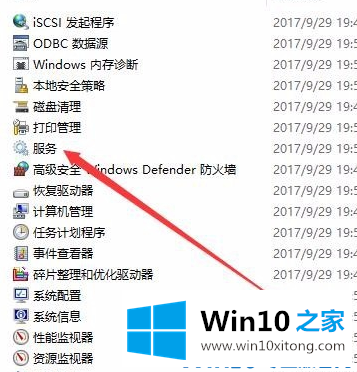
4.然后点击窗口更新服务项目
5.我们将“启动类型”设置为“禁用”,并将服务状态更改为“停止”,最后单击“确定”。再次单击更新按钮,正常更新Win10。
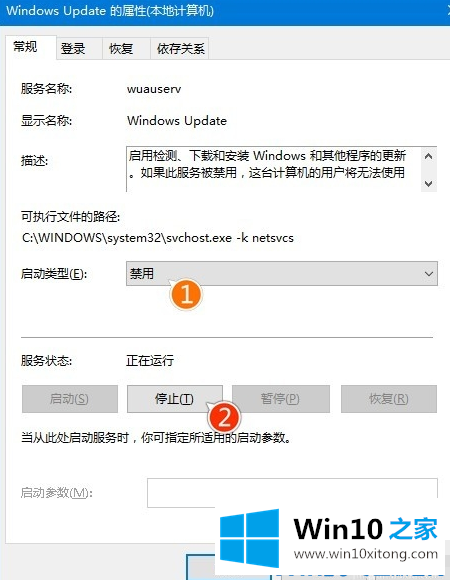
6.将C: \ Windows \软件分发文件夹重命名为SDfolder
7.重命名后,按照上述步骤重新启动Windows Update服务(调整启动类型,启动服务)。现在再次单击“更新”进行尝试
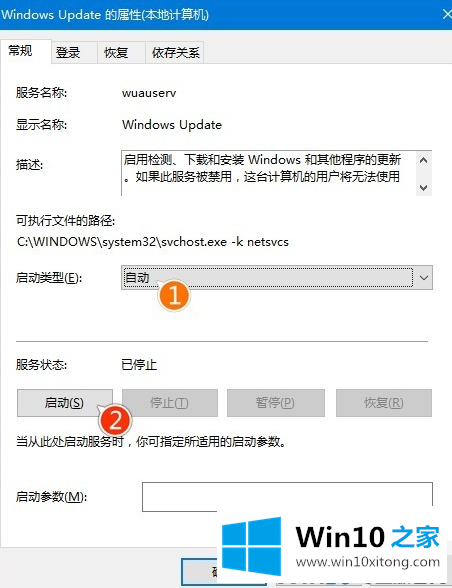
上面介绍的内容是关于解决win10系统更新停滞的问题。不知道你有没有学到。如果你遇到了这样的问题,可以按照边肖介绍的方法自己尝试一下,希望能帮你解决问题
如果你也遇到了win10更新:win10更新卡住的问题,就可以按照上面的办法来解决了。这篇文章应该会帮助大家解决这个问题,同时希望大家多多支持本站。